来源:小编 更新:2025-02-22 02:20:08
用手机看
亲爱的电脑小白们,是不是在Windows 10的世界里迷失了方向?别担心,今天我要带你一起探索这个神奇的操作系统,让你成为Windows 10的小达人!
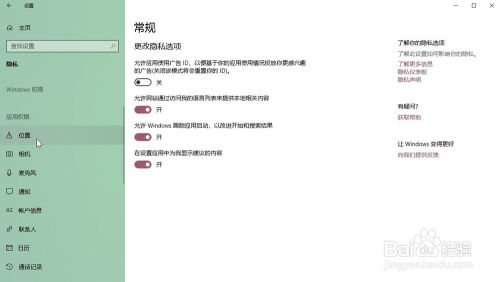
Windows 10,这个微软的得意之作,自从2015年发布以来,就受到了全球用户的喜爱。它不仅继承了Windows 7的稳定性和Windows 8的现代化设计,还加入了许多新功能,让你的电脑体验更加丰富。
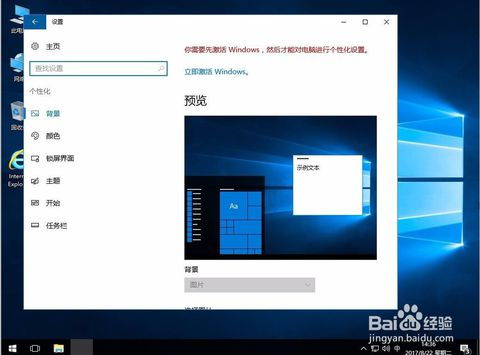
想要体验Windows 10的魅力,首先你得安装它。别担心,这比想象中简单多了!
1. 准备工具:一台电脑、一个U盘、Windows 10安装镜像。
2. 制作启动U盘:将U盘插入电脑,下载微软官方的“媒体创建工具”,按照提示制作启动U盘。
3. 重启电脑:将制作好的U盘插入电脑,重启电脑并从U盘启动。
4. 安装Windows 10:按照屏幕提示进行安装,选择自定义安装,然后选择分区,点击“下一步”,等待安装完成。
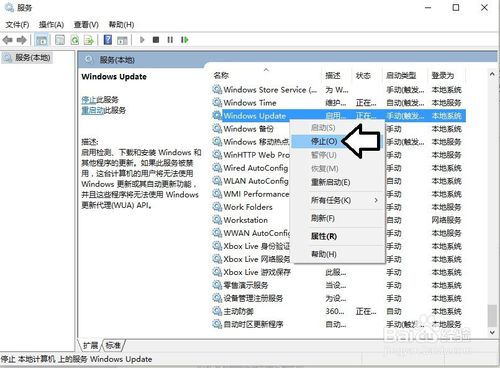
1. 桌面布局:Windows 10的桌面布局非常直观,你可以根据自己的喜好调整图标位置和大小。
2. 开始菜单:点击左下角的开始按钮,你可以快速访问所有程序、文件和设置。
3. 任务栏:任务栏位于屏幕底部,显示正在运行的应用程序和系统通知。
1. Edge浏览器:Windows 10自带的Edge浏览器,速度快、功能强大,支持阅读模式、笔记等功能。
2. Cortana语音助手:通过Cortana,你可以语音控制电脑,查询信息、设置提醒等。
3. Windows Hello:使用面部识别、指纹识别等方式登录电脑,安全又方便。
1. 关闭不必要的启动程序:打开任务管理器,在“启动”选项卡中关闭不必要的程序。
2. 清理磁盘:定期清理磁盘,删除临时文件和垃圾文件。
3. 更新驱动程序:确保电脑的驱动程序是最新的,以提高性能和兼容性。
1. Windows Defender:Windows 10自带的杀毒软件,可以保护你的电脑免受病毒和恶意软件的侵害。
1. 主题和壁纸:选择你喜欢的主题和壁纸,让电脑焕然一新。
2. 颜色和字体:调整颜色和字体,让电脑界面更加舒适。
3. 个性化搜索:设置个性化搜索,快速找到你需要的文件和程序。
1. 如何创建快捷方式?在桌面或开始菜单中,右键点击应用程序,选择“创建快捷方式”即可。
2. 如何设置桌面背景?右键点击桌面,选择“个性化”,然后选择“桌面背景”。
3. 如何查看电脑的CPU和内存使用情况?打开任务管理器,在“性能”选项卡中查看。
通过以上这些内容,相信你已经对Windows 10有了更深入的了解。现在,就让我们一起开启Windows 10的奇妙之旅吧!